最现代的方法是使用systemd创建.service文件,通过定义[Unit]、[Service]、[Install]三部分配置服务的依赖、启动命令和开机自启行为,再执行daemon-reload、enable和start命令完成启用;对于简单任务可用crontab的@reboot或/etc/rc.local,但缺乏服务管理能力;排查常见问题需关注权限、环境变量、工作目录、依赖顺序及日志调试。

在Linux系统上让某个服务在启动时自动运行,最现代和推荐的方法是利用
systemd
crontab
@reboot
/etc/rc.local
要让一个服务在Linux启动时自动运行,核心在于配置
systemd
.service
systemd
首先,你需要为你的服务创建一个单元文件,通常放在
/etc/systemd/system/
your_service_name.service
例如,假设你有一个Python脚本
/opt/my_app/start_app.py
my_app.service
[Unit] Description=My Custom Python Application Service After=network.target # 确保网络服务启动后才启动此服务 [Service] ExecStart=/usr/bin/python3 /opt/my_app/start_app.py WorkingDirectory=/opt/my_app/ Restart=on-failure # 如果服务失败,自动重启 User=your_username # 建议以非root用户运行 Group=your_groupname # 建议以非root组运行 [Install] WantedBy=multi-user.target # 在多用户模式下启动
文件创建好后,你需要通知
systemd
sudo systemctl daemon-reload sudo systemctl enable my_app.service
daemon-reload
systemd
enable
现在,你可以手动启动它来测试:
sudo systemctl start my_app.service
并检查其状态:
sudo systemctl status my_app.service
如果一切顺利,你的服务现在应该已经运行,并且会在下次系统启动时自动启动。

在我看来,为自定义脚本或应用程序创建
systemd
systemd
创建
systemd
[Unit]
Description
After
Requires
After=network.target
systemd
[Service]
ExecStart
ExecStop
WorkingDirectory
User
Restart
ExecStart
Restart=on-failure
systemd
[Install]
systemctl enable
WantedBy=multi-user.target
举个更具体的例子,假设你有一个用Node.js编写的Web应用,入口文件是
/home/user/my_web_app/server.js
my_web_app.service
[Unit] Description=My Node.js Web Application After=network.target [Service] ExecStart=/usr/bin/node /home/user/my_web_app/server.js WorkingDirectory=/home/user/my_web_app/ Restart=always User=user Group=user Environment="PORT=3000" # 示例:设置环境变量 [Install] WantedBy=multi-user.target
这里我加入了
Environment
sudo systemctl daemon-reload
systemd
sudo systemctl enable my_web_app.service
sudo systemctl start my_web_app.service
sudo systemctl status my_web_app.service
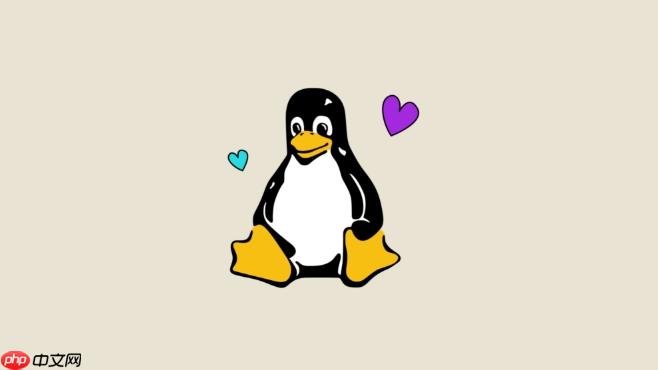
虽然
systemd
systemd
crontab
@reboot
crontab
@reboot
crontab
crontab
crontab -e
然后添加一行:
@reboot /path/to/your/script.sh >> /var/log/my_script_reboot.log 2>&1
这里,
/path/to/your/script.sh
>> /var/log/my_script_reboot.log 2>&1
@reboot
/etc/rc.local
/etc/rc.local
systemd
/etc/rc.local
systemd-rc-local.service
sudo vim /etc/rc.local
在
exit 0
#!/bin/bash /path/to/your/command & exit 0
注意,命令后面加
&
/etc/rc.local
sudo chmod +x /etc/rc.local
@reboot
systemd
桌面环境的自启动设置: 如果你是在桌面Linux环境(如GNOME, KDE)下工作,并且希望在图形界面登录后启动某个应用程序,那么通常有更友好的方式。
.desktop
~/.config/autostart/
.desktop
/usr/share/applications/
Exec
这些方法各有优劣,选择哪种取决于你的具体需求、系统环境以及你对服务管理复杂度的接受程度。对于生产环境下的关键服务,我始终倾向于
systemd
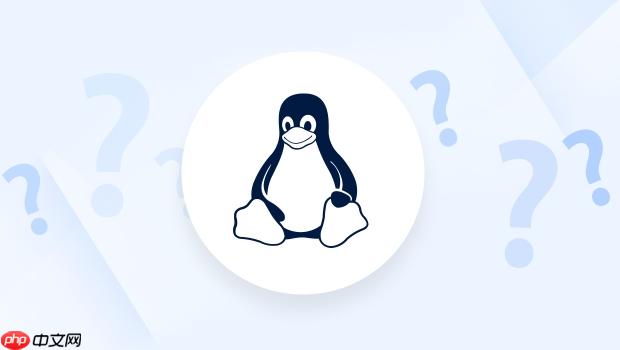
在配置Linux服务自启动时,我个人踩过不少坑,也总结了一些经验。很多时候,服务看似配置好了,但就是不启动,或者启动了又很快挂掉,这背后往往隐藏着一些共性问题。理解这些“陷阱”并掌握排查技巧,能让你少走很多弯路。
权限问题:
ExecStart
+x
ls -l /path/to/your/script.sh
chmod +x /path/to/your/script.sh
.service
User=
systemd
systemd
/etc/systemd/system/
.service
644
664
环境问题:
systemd
PATH
LD_LIBRARY_PATH
Environment=
EnvironmentFile=
.service
ExecStart=/path/to/venv/bin/python /path/to/app.py
WorkingDirectory=
WorkingDirectory
依赖问题:
After=postgresql.service
After=network.target
After=local-fs.target
[Unit]
After=
Requires=
systemd
日志与调试:
journalctl
systemd
sudo journalctl -u your_service_name.service sudo journalctl -u your_service_name.service -f # 实时跟踪日志
这些日志会告诉你服务启动失败的原因,比如哪个命令执行失败,或者哪个文件找不到。
ExecStart
systemd
ExecStart
journalctl
语法错误或配置不当:
.service
systemd
sudo systemctl daemon-reload
Restart=
on-failure
always
no
RestartSec=
通过系统性地检查这些方面,并善用
journalctl
以上就是Linux如何在启动时自动运行某个服务的详细内容,更多请关注php中文网其它相关文章!

每个人都需要一台速度更快、更稳定的 PC。随着时间的推移,垃圾文件、旧注册表数据和不必要的后台进程会占用资源并降低性能。幸运的是,许多工具可以让 Windows 保持平稳运行。

Copyright 2014-2025 https://www.php.cn/ All Rights Reserved | php.cn | 湘ICP备2023035733号